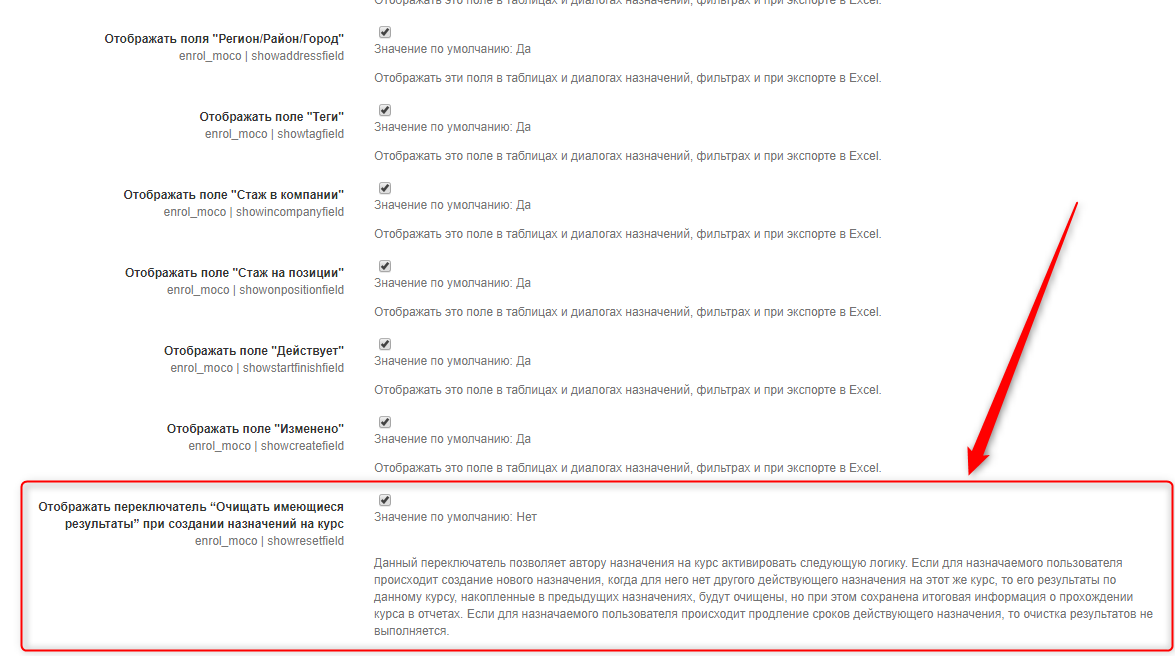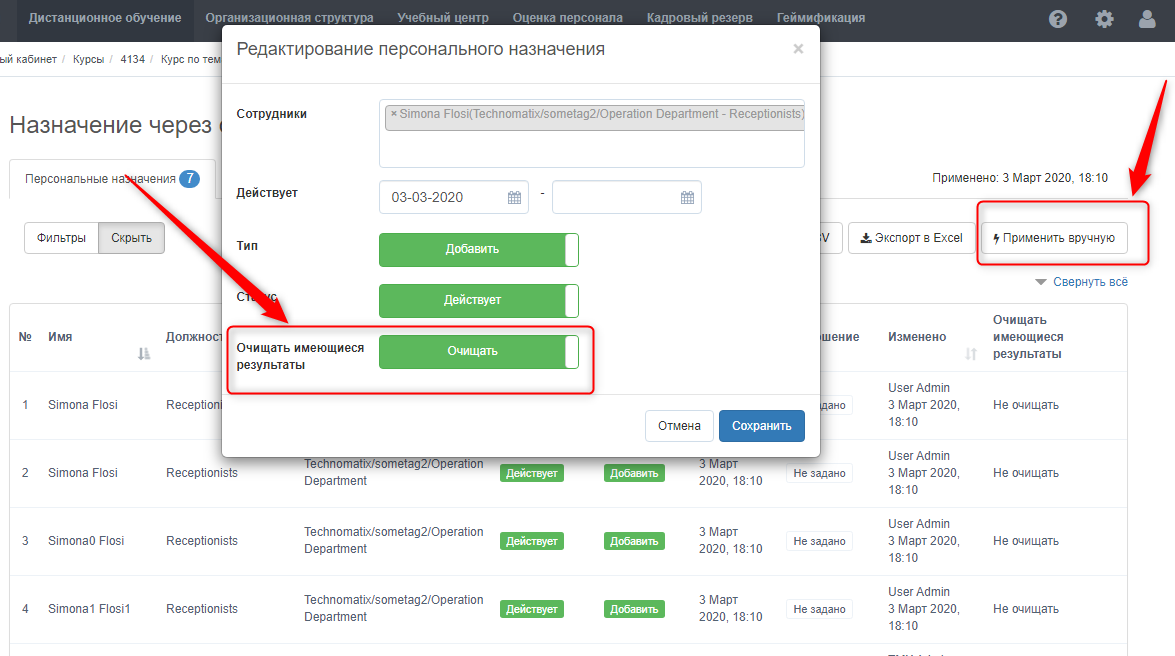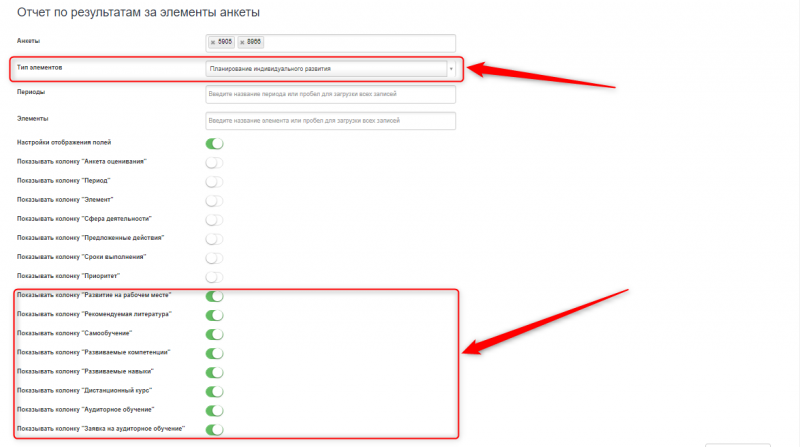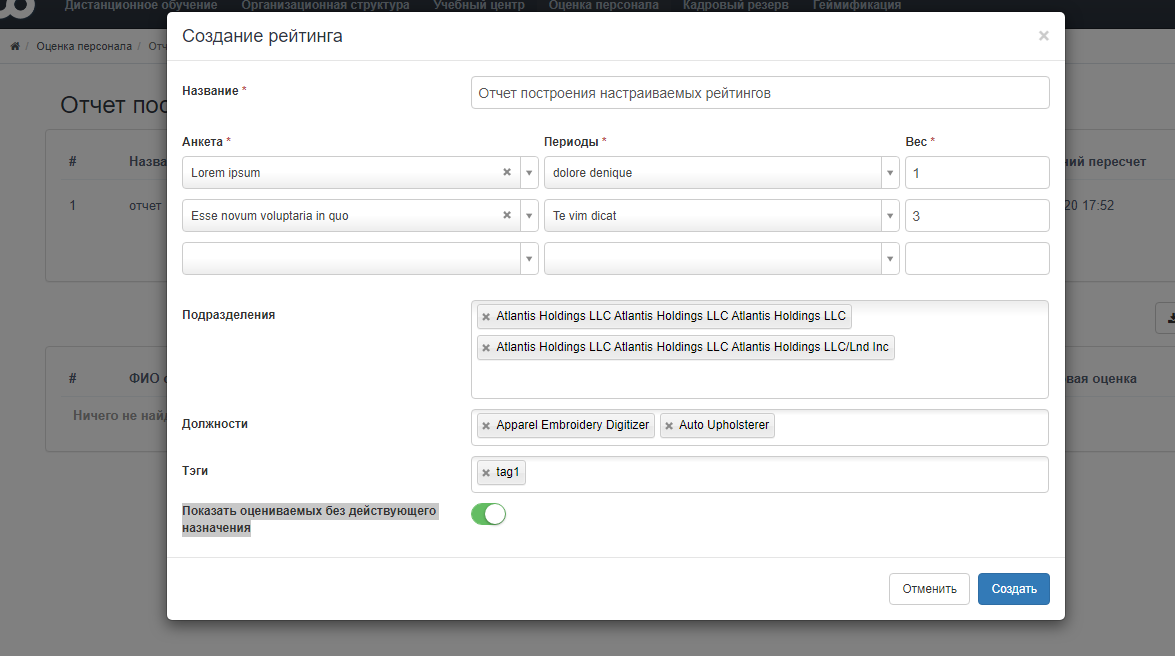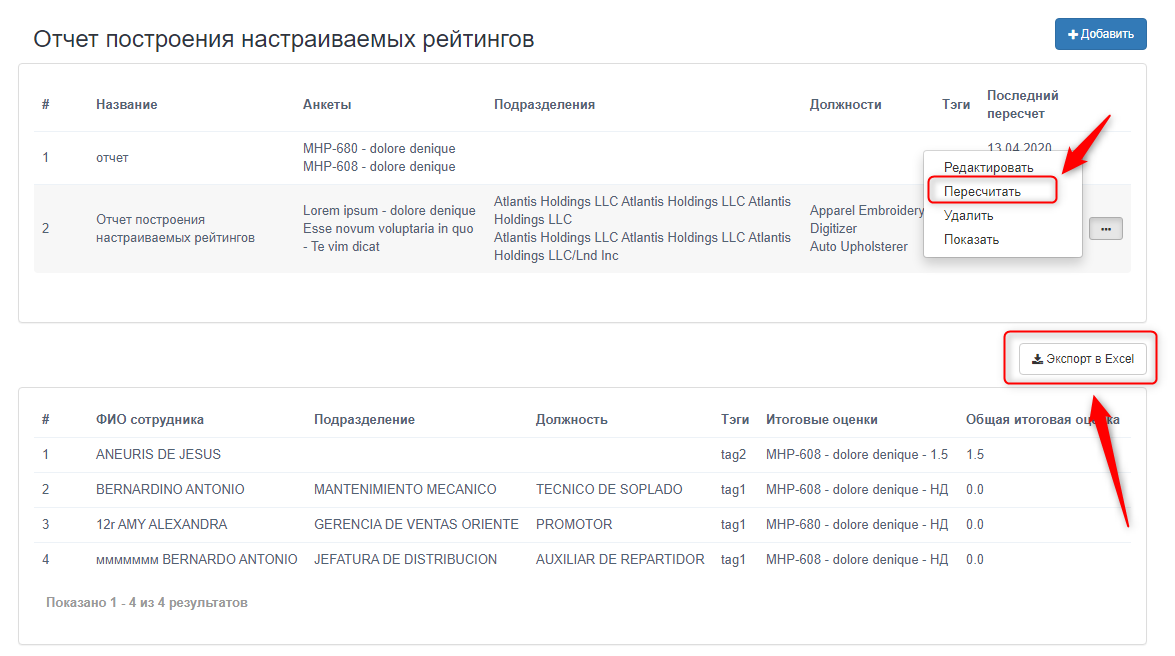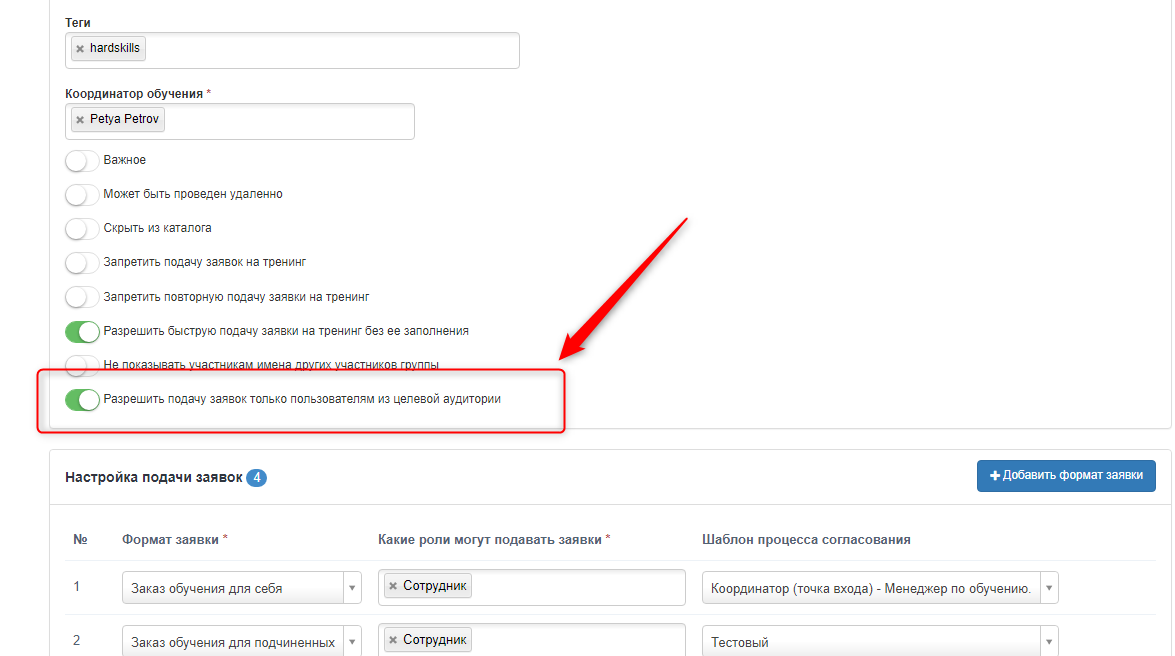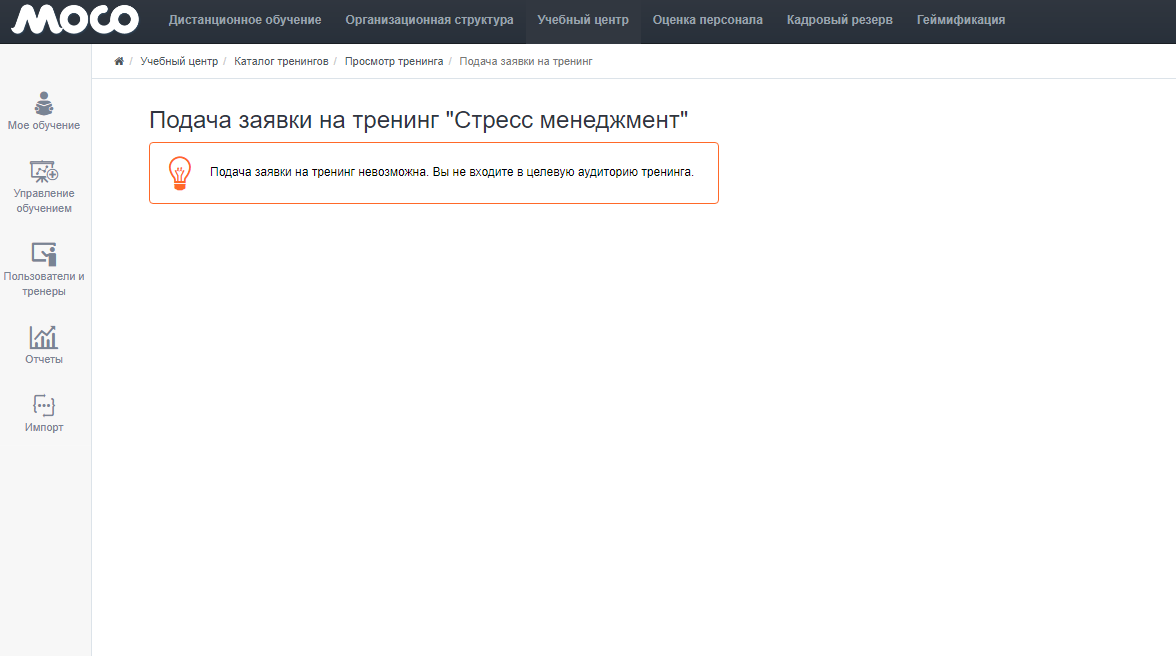В останньому випуску Release Notes, ми представили повний список змін та удосконалень у функціоналі Moco. Сьогодні хотілося б більш детально зупинитися на нових можливостях у модулях «Дистанційне навчання», «Оцінка персоналу» та «Навчальний центр».
Модуль «Дистанційне навчання»
- Автоматичне призначення на курс на підставі завершення низки інших курсів
- Розширення звіту по елементам анкети для отримання даних щодо елементу “Планування індивідуального розвитку” обраного співробітника(ів)
До Призначення через оргструктуру додано нові можливості:
- очищати раніше накопичені результати навчання користувача перед повторним проходженням курсу;
- призначати курс повторно до вказаної кількості разів тим, хто не завершив його протягом призначеного строку;
- призначати курс через вказану кількість днів тим, хто не завершив заданий перелік курсів.
Додати можливість “Очищення раніше накопичених результатів навчання” можна шляхом Адміністрування / Плагіни / Зарахування на курси / Призначення через організаційну структуру, простовивши чекбокс.
У вікнах персонального та групового призначення на курс з’явиться перемикач “Очищати наявні результати”, що дозволяє очищати або не очищати результати попереднього проходження користувачем курсу. Для очищення раніше накопичених результатів необхідно відредагувати старе призначення, увімкнути перемикач “Очищати”, зберегти зміни, натиснути “Застосувати вручну” та дочекатися 100% завантаження. Старі результати видаляться зі звітів та журналів оцінок. Результати очищаються лише у випадку, якщо попереднє призначення у статусі “Не діє”.
У Групових призначеннях є можливість вказувати “Термін призначення” різними способами:
- датами початку та кінця призначення
- кількістю днів, на яке діятиме призначення з дня призначення
- кількістю днів з наступним продовженням при не проходженні курсу
Також, у Групових призначеннях є можливість призначати на курс тих, хто не завершив заданий перелік курсів. Потрібно вибрати курси, які враховуватимуться при призначенні, та вказати кількість днів затримки з дати завершення останнього курсу з переліку. Відлік часу ведеться від останньої дати завершення призначення на курс із переліку. Далі необхідно вибрати варіант терміну призначення, зберегти, натиснути “Застосувати вручну” та дочекатися 100% завантаження.
До звіту додано можливість виводити поля у “Звіті за результатами за елементи анкети” для елементів типу “Планування індивідуального розвитку” :
- Розвиток на робочому місці
- Рекомендована література
- Самоосвіта
- Розвиваючі компетенції
- Розвиваючі навички
- Дистанційний курс
- Аудиторне навчання
- Заявка на аудиторне навчання
Для того, щоб дані показники почали відображатись у звіті у вигляді колонок, потрібно увімкнути перемикачі.
Модуль «Оцінка персоналу»
- Звіт-конструктор для побудови налаштовуючих рейтингів за підсумками різних оціночних процедур
Реалізовано можливість формувати звіт-конструктор для побудови налаштовуючих рейтингів за підсумками різних оціночних процедур.
Для цього Адміністратору потрібно відкрити вкладку Звіти / Звіт побудови налаштовуючих рейтингів натиснути на кнопку “Додати” і налаштувати рейтинг, заповнивши поля:
- “Назва”
- “Анкета”
- “Періоди”
- “Вага” підсумкової оцінки кожної з обраних оціночних форм у загальній підсумковій оцінці
- та обмеження цільової аудиторії:
- По підрозділу з урахуванням усіх дочірніх.
- По посадах
- По тегах
- при необхідності включити перемикач “Показати оцінюваних без чинного призначення”
Будівельник звіту дозволяє привілейованому користувачеві вибрати його рейтинг, який цікавить, за назвою і сформувати його на даний момент. Після внесення змін до рейтингу (додавання анкети оцінювання, фільтрації тощо) необхідно перерахувати рейтинг, а потім натиснути “Показати” для відображення результатів у таблиці. До рейтингу потрапляють лише активні працюючі співробітники.
Також забезпечується можливість експорту рейтингу до Excel файлу.
Модуль «Навчальний центр»
- Функціонал для обмеження подачі заявок на тренінг користувачем не із цільової аудиторії
Створено налаштування для обмеження подачі заявок користувачам, які не належать до цільової аудиторії. Для її активації необхідно на сторінці редагування тренінгу Основне / Головне увімкнути перемикач “Дозволити подачу заявок тільки користувачам з цільової аудиторії”.
Якщо користувач не входить до цільової аудиторії тренінгу, то при спробі подати заявку йому буде виводитись повідомлення “Подача заявки на тренінг неможлива. Ви не входите до цільової аудиторії тренінгу”.
У випадку, якщо цільова аудиторія не задана, подача заявки доступна всім користувачам.